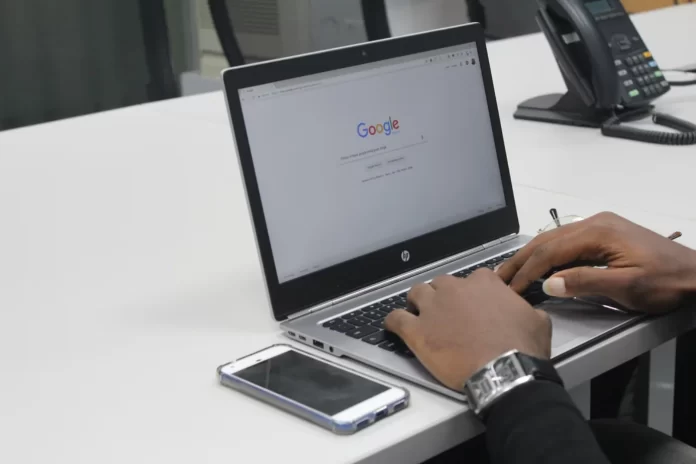多くの人は、髪型などの外見を変えたり、メガネをかけ始めたりすることがよくあります。また、時間の経過とともに人々の意見が変わり、数カ月前に気に入っていたものが今は関係ないこともあります。そのため、多くのユーザーがプロフィール写真の変更・削除の方法に悩んでいます。特に、GoogleやGoogleプロフィールのような人気のあるサービスに関しては、なおさらです。
Googleプロフィール写真を削除するために必要なこと
現代は、さまざまなサービスに完全に浸りきっている。現代人はあらゆることをオンラインで行っています。仕事をし、勉強し、自分たちでエンターテインメントを作り上げ、そして互いにコミュニケーションをとる。多くの企業は、ユーザーのために、最も幅広いサービスの選択肢、さらには、互いにつながった多くのサービスが存在するようなエコシステム全体を実現しようとしている。特にグーグルはその点で優れています。
Googleアカウントは、ほとんどの人が持っているもので、これを読んでいる人もおそらく持っていると思います。テキストエディターを使ったり、ストアから携帯やパソコンにアプリケーションをインストールしたり、Google Duoを使って電話をかけたり、メールサービスのGmailを使ったり、Googleではあらゆることができます。Googleがユーザーに人気があり、何百万人もの人がGoogleのサービスを利用することを選択しているのも不思議ではありません。さらに、Googleは他のサービスとの連携も非常に優れており、自動的にGoogleのアカウントに登録することができます。
GmailやGoogleのサービスの特徴のひとつに、独自のアバターを使用できることがあります。これにより、他のユーザーからメールや通知を受け取ったときに、簡単にあなたを特定することができます。メールサービスのメインページの右上に、個人プロファイルのアイコンが表示されます。特に、このアイコンは、Googleのすべてのサービスで表示されます。
Googleアカウントのプロフィール画像は簡単に変更できますが、削除するのは意外と簡単ではありません。Googleアカウントのプロフィール画像は、パソコンからもスマートフォンからも削除することができます。そこで、簡単な手順でGoogleのプロフィール画像を削除する方法をご紹介します。
PCを使ってGoogleのプロフィール画像を削除する方法
Googleのサービスを利用するほとんどの人は、パソコンやノートパソコンから利用しています。デスクトップ版のGoogleサービスには、より多くの機能があり、管理も簡単なことが多い。また、デスクトップ版のGoogleサービスには、別のソフトウェアは必要ありません。任意のブラウザがあれば十分です。
PCを使用してGoogleのプロフィール画像を削除したい場合は、以下の手順を実行する必要があります。
- まず、お使いのパソコンでWebブラウザーを起動します。
- その後、Googleアカウントのページ、または例えばGmailのページに移動し、画面の右上にあるプロフィール写真のアイコンをクリックします。

- そして、プロフィール写真の下にあるドロップダウンメニューから「Googleアカウントの管理」を選択します。

- 左のサイドバーから「個人情報」タブをクリックします。
- 次に、下にスクロールして、「自己紹介へ」リンクをクリックします。

- プロフィール写真」をクリックします。

- 表示されたウィンドウで、「削除」ボタンをクリックします。

これらの手順が完了すると、Googleのプロフィール画像がアカウントから削除されます。
Android端末でGoogleのプロフィール画像を削除する方法
Android端末を常に使用している場合は、Googleプロフィールに正しい電子写真を載せることが特に重要です。なぜなら、あなたのGoogleプロフィールは、ほぼすべてのアプリケーションがあなたを識別するために使用されるからです。つまり、Androidスマートフォンやタブレットの場合、あなたのGoogleプロフィール写真は、連絡先リストなどで他のユーザーから見られることが多いのです。
Android端末を使用してGoogleのプロフィール画像を削除したい場合は、以下の手順を実行する必要があります。
- まず、モバイル端末の設定メニューを開いてください。
- 次に、「Google」の項目までスクロールし、タップします。
- その後、「Googleアカウントの管理」を選択し、「個人情報」タブをタップしてください。

- 次に、下にスクロールして、「自己紹介へ」リンクをクリックします。

- プロフィール写真の管理」リンクをタップします。

- 最後に、「削除」ボタンをタップしてください。
これらの手順が完了すると、Googleのプロフィール画像がアカウントから削除されます。
iPhoneでGoogleのプロフィール画像を削除する方法
iPhoneやiPadのユーザーで、プロフィールの写真を変更したり、完全に削除したりする必要がある場合は、Googleサービスからアプリをダウンロードする必要があります。これは、例えば、GoogleドライブやGmailなどです。
iPhoneを使用してGoogleのプロフィール画像を削除したい場合は、以下の手順で行う必要があります。
- iPhoneでGmailアプリを起動します。
- 次に、画面左上の「その他」ボタン(三本線)をタップしてメニューを表示します。
- 設定 “タブをタップします。

- その後、Googleアカウントを選択し、「Googleアカウントの管理」タブをタップしてください。

- 次に、「パーソナル」タブに移動し、画面下部の「自分について」を選択します。

- プロフィール写真の管理」リンクをタップします。

- 最後に、「削除」ボタンをタップしてください。
これらの手順が完了すると、Googleのプロフィール画像がアカウントから削除されます。
Googleのプロフィール画像をGoogle Classroomから差し替える方法
残念ながら、Google Classroom にプロフィール画像を追加している場合、その画像を削除することはできません。入れ替えるしかありません。そのため、Google Classroomからプロフィール画像を差し替えたい場合は、以下の手順を踏む必要があります。
- パソコンでウェブブラウザを開き、Google Classroomの公式サイトにアクセスします。
- その後、ページ左上の「三本線」のアイコンをクリックすると、メニューが表示されます。
- 次に、「設定」を選択し、「プロフィール画像」タブをクリックします。
- 変更」をクリックして、追加したい写真をパソコンからアップロードしてください。
- 写真をトリミングして、「プロフィール写真を選択する」ボタンをクリックします。
この手順が完了すると、Google Classroom上のGoogleプロフィール画像が入れ替わります。
このように、Googleのサービスではプロフィール画像をかなり簡単に管理することができます。どのサービスからでも、Googleのトップページからでも可能です。なお、デスクトップ版の手順は、モバイル端末でもインストールされているブラウザや内蔵のブラウザを使用して使用できますので、ご注意ください。